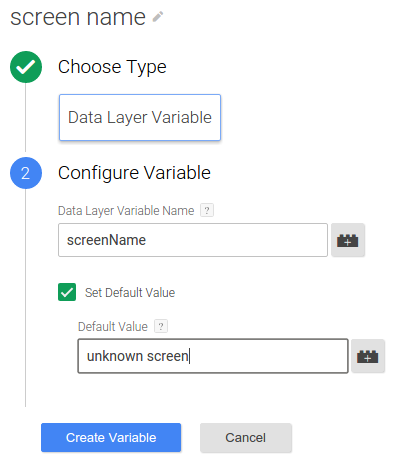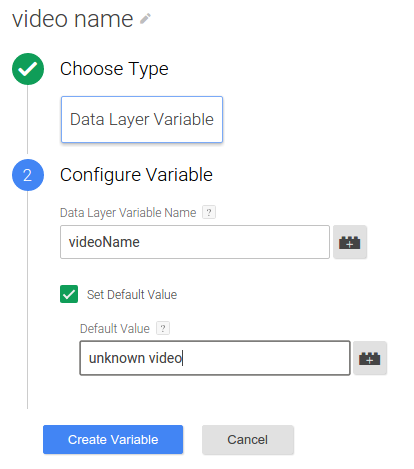Untuk mengaktifkan perubahan runtime pada penerapan Google Analytics yang tidak mengharuskan Anda membuat ulang dan mengirim ulang biner aplikasi ke marketplace, terapkan Universal Analytics (UA) di aplikasi Anda dengan Google Tag Manager (GTM).
Panduan ini menunjukkan cara menggunakan tag Universal Analytics dan Google Tag Manager SDK untuk iOS untuk:
- Mengirim tampilan layar.
- Mengirim peristiwa.
- Kirim transaksi e-commerce.
- Kirim data Enhanced E-commerce.
Kirim tampilan layar
Untuk mengirim tampilan layar setiap kali layar baru dibuka di aplikasi Anda ke Google Analytics:
- Buat variabel nama layar.
- Buat pemicu peristiwa layar terbuka.
- Buat tag tampilan layar Universal Analytics.
- Dorong peristiwa layar terbuka dan nama layar ke lapisan data.
1. Membuat variabel nama layar
Untuk membuat variabel nama layar di GTM:
- Login ke akun Google Tag Manager.
- Pilih penampung seluler.
- Di menu navigasi sebelah kiri, klik Variabel.
- Di bagian Variabel Buatan Pengguna, klik Baru.
- Klik Variabel Tanpa Judul untuk memasukkan nama variabel nama layar.
- Pilih Variabel Lapisan Data sebagai jenis variabel.
- Masukkan screenName sebagai Nama Variabel Lapisan Data dan tetapkan nilai defaultnya unknown screen.
- Klik Buat Variabel.
2. Membuat pemicu peristiwa layar terbuka
Untuk membuat pemicu di GTM guna mengaktifkan tag tampilan layar Universal Analytics:
- Login ke akun Google Tag Manager.
- Pilih penampung seluler.
- Di menu navigasi kiri, klik Pemicu.
- Klik Baru.
- Klik Pemicu Tanpa Judul untuk memasukkan nama pemicu OpenScreenEvent.
- Pilih peristiwa Kustom.
- Di bagian Aktifkan Pada, masukkan kondisi berikut:

- Klik Buat trigger.
3. Membuat tag tampilan layar Universal Analytics
Untuk membuat tag tampilan layar Universal Analytics yang diaktifkan oleh peristiwa layar terbuka:
- Login ke akun Google Tag Manager.
- Pilih penampung seluler.
- Di menu navigasi kiri, klik Tag.
- Klik Baru.
- Klik Tag Tanpa Judul untuk memasukkan nama tag Open Screen.
- Pilih produk Google Analytics.
- Masukkan ID pelacakan.
- Pilih Tampilan Aplikasi sebagai Jenis Pelacakan.
- Klik Setelan lainnya.
- Klik Kolom untuk Ditetapkan.
- Klik + Tambahkan Kolom berulang kali untuk menambahkan kolom berikut:
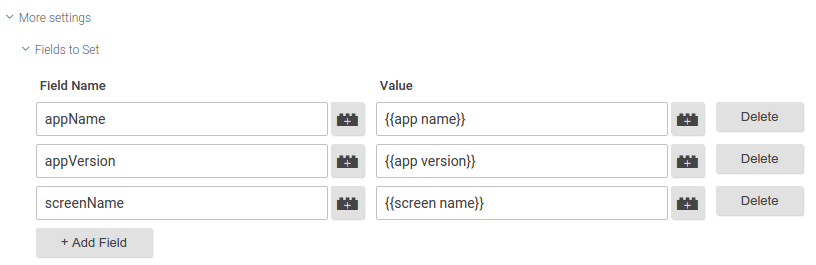
- Klik Continue.
- Di bagian Aktifkan Pada, klik Kustom.
- Pilih pemicu kustom OpenScreenEvent.
- Klik Simpan.
- Klik Buat Tag.
4. Mendorong peristiwa layar terbuka dan nama layar ke lapisan data
Tambahkan kode ke aplikasi Anda untuk mengirim peristiwa openScreen dan nilai screenName ke lapisan data, misalnya:
// ViewController.m
// Push an 'openScreen' event to the data layer.
//
#import "ViewController.h"
#import "TAGDataLayer.h"
#import "TAGManager.h"
@implementation ViewController
- (void)viewDidAppear {
[super viewDidAppear];
// NOTE: A GTM container should already have been opened, otherwise events
// pushed to the DataLayer will not fire tags in that container.
TAGDataLayer *dataLayer = [TAGManager instance].dataLayer;
[dataLayer push:@{@"event": @"openScreen", // Event, name of Open Screen Event.
@"screenName": @"Home Screen"}]; // Name of the screen name field, screen name value.
}
// Rest of the ViewController implementation
@end
Mengirim peristiwa
Untuk mengirim peristiwa ke Google Analytics saat pengguna berinteraksi dengan kontrol UI atau konten di aplikasi Anda:
- (Opsional) Buat variabel peristiwa.
- Buat pemicu peristiwa.
- Buat tag peristiwa Universal Analytics.
- Kirim nilai variabel peristiwa dan peristiwa ke lapisan data.
Langkah-langkah berikut menunjukkan cara peristiwa dikirim ke Google Analytics saat pengguna memulai pemutaran video.
1. (Opsional) Membuat variabel peristiwa
Jika peristiwa menggunakan variabel lapisan data untuk mewakili kolom kategori, tindakan, label, atau nilainya, Anda harus membuat variabel tersebut terlebih dahulu. Dalam contoh ini, tag peristiwa pemutaran video menggunakan variabel lapisan data untuk mendapatkan nama video.
Untuk membuat variabel nama video di GTM:
- Login ke akun Google Tag Manager.
- Pilih penampung seluler.
- Di menu navigasi sebelah kiri, klik Variabel.
- Di bagian Variabel Buatan Pengguna, klik Baru.
- Klik Variabel Tanpa Judul untuk memasukkan nama variabel nama video.
- Pilih Variabel Lapisan Data sebagai jenis variabel.
- Masukkan videoName sebagai Nama Variabel Lapisan Data dan tetapkan nilai defaultnya ke unknown video.
- Klik Buat Variabel.
2. Membuat pemicu peristiwa
Untuk membuat pemicu peristiwa di GTM untuk mengaktifkan tag peristiwa Universal Analytics:
- Login ke akun Google Tag Manager.
- Pilih penampung seluler.
- Di menu navigasi kiri, klik Pemicu.
- Klik Baru.
- Klik Pemicu Tanpa Judul untuk memasukkan nama pemicu VideoPlayEvent.
- Pilih peristiwa Kustom.
- Di bagian Aktifkan Pada, masukkan kondisi berikut:

- Klik Buat trigger.
3. Membuat tag peristiwa Universal Analytics
Untuk membuat tag peristiwa Universal Analytics yang diaktifkan oleh peristiwa pemutaran video:
- Login ke akun Google Tag Manager.
- Pilih penampung seluler.
- Di menu navigasi kiri, klik Tag.
- Klik Baru.
- Klik Tag Tanpa Judul untuk memasukkan nama tag Peristiwa Pemutaran Video.
- Pilih produk Google Analytics.
- Masukkan ID pelacakan.
- Pilih Peristiwa sebagai Jenis Pelacakan.
- Masukkan parameter pelacakan peristiwa berikut:
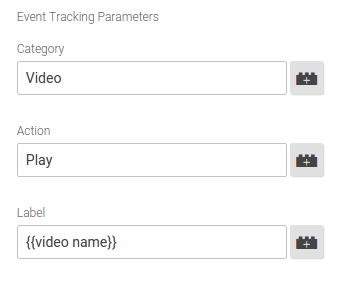
- Klik Setelan lainnya.
- Klik Kolom untuk Ditetapkan.
- Klik + Tambahkan Kolom berulang kali untuk menambahkan kolom berikut:
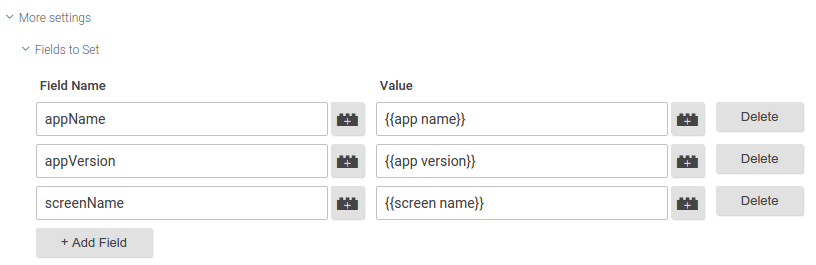
- Klik Continue.
- Di bagian Aktifkan Pada, klik Kustom.
- Pilih pemicu kustom VideoPlayEvent.
- Klik Simpan.
- Klik Buat Tag.
4. Mendorong nilai variabel peristiwa dan peristiwa ke lapisan data
Tulis kode untuk mengirim peristiwa videoPlay dan nilai videoName ke lapisan data, misalnya:
// VideoPlayer.m
// Push a 'videoPlay' event to the data layer.
//
#import "TAGDataLayer.h"
#import "TAGManager.h"
#import "Video.h"
#import "VideoPlayer.h"
@implementation VideoPlayer
// Called when a user initiates a video playback.
- (void)onPlay:(Video *)video {
TAGDataLayer *dataLayer = [TAGManager instance].dataLayer;
// This call assumes the container has already been opened, otherwise events
// pushed to the DataLayer will not fire tags in that container.
[dataLayer push:@{@"event": @"videoPlay", // Event, name of Video Play Event.
@"videoName": video.title, // Additional data layer variables used by the event tag.
@"screenName": @"Home Screen"}];
[self play:video];
}
// Rest of the implementation
@end
Mengirim transaksi e-commerce
Saat pengguna menyelesaikan pembelian dalam aplikasi, untuk mengirim transaksi dan item terkait ke Google Analytics:
- Buat pemicu transaksi.
- Buat tag transaksi Universal Analytics.
- Mendorong peristiwa transaksi, transaksi, dan item ke lapisan data.
Untuk mengetahui daftar nama variabel item dan transaksi yang didukung, lihat Variabel lapisan data e-commerce yang didukung.
1. Membuat pemicu transaksi
Untuk membuat pemicu transaksi di GTM guna mengaktifkan tag transaksi Universal Analytics:
- Login ke akun Google Tag Manager.
- Pilih penampung seluler.
- Di menu navigasi kiri, klik Pemicu.
- Klik Baru.
- Klik Untitled Trigger untuk memasukkan nama pemicu TransactionCompleted.
- Pilih peristiwa Kustom.
- Di bagian Aktifkan Pada, masukkan kondisi berikut:

- Klik Buat trigger.
2. Membuat tag transaksi Universal Analytics
Untuk membuat tag transaksi Universal Analytics yang diaktifkan oleh peristiwa transaksi:
- Login ke akun Google Tag Manager.
- Pilih penampung seluler.
- Di menu navigasi kiri, klik Tag.
- Klik Baru.
- Klik Tag Tanpa Judul untuk memasukkan nama tag Transaction Completed.
- Pilih produk Google Analytics.
- Masukkan ID pelacakan.
- Pilih Transaksi sebagai Jenis Pelacakan.
- Klik Setelan lainnya.
- Klik Kolom untuk Ditetapkan.
- Klik + Tambahkan Kolom berulang kali untuk menambahkan kolom berikut:
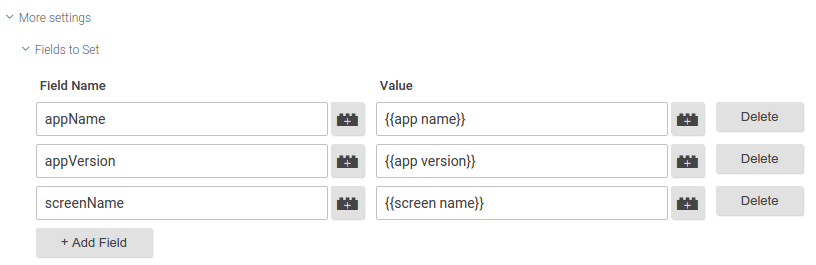
- Klik Continue.
- Di bagian Aktifkan Pada, klik Kustom.
- Pilih pemicu kustom TransactionCompleted.
- Klik Simpan.
- Klik Buat Tag.
3. Mendorong peristiwa transaksi, transaksi, dan item ke lapisan data
Tulis kode untuk mengirim peristiwa transaksi, transaksi, dan item terkait ke lapisan data. Anda harus menggunakan nama variabel transaksi dan item yang didukung untuk mengirim data transaksi dan item ke lapisan data. Contoh:
// Called when a user completes a transaction.
- (void)onPurchaseCompleted:(Purchase *)purchase {
TAGDataLayer *dataLayer = [TAGManager instance].dataLayer;
// An array to store dictionaries of item data.
NSMutableArray *purchasedItems = [NSMutableArray array];
// Push item data into dictionaries and store in the purchasedItems array.
// Note that item.price and item.quantity must be of type NSString.
for (id item in purchase.items) {
[purchasedItems addObject:@{@"name": item.name,
@"sku": item.sku,
@"category": item.category,
@"price": item.price,
@"currency": @"USD",
@"quantity": item.quantity}];
}
// This call assumes the container has already been opened, otherwise events
// pushed to the DataLayer will not fire tags in that container.
// Note that purchase.tax, purchase.shipping, and purchase.total must be of type NSString.
[dataLayer push:@{@"event": @"transaction", // Event, name of Transaction Event.
@"transactionId": purchase.transactionId, // Additional fields required by the tag.
@"transactionTotal": purchase.total,
@"transactionAffiliation": @"In-app Store",
@"transactionTax": purchase.tax,
@"transactionShipping": purchase.shipping,
@"transactionCurrency": @"USD",
@"transactionProducts": purchasedItems}];
// Since the data layer is persistent, you should reset fields to [NSNull null] after
// you are done pushing the transaction.
[dataLayer push:@{@"transactionId": [NSNull null],
@"transactionTotal": [NSNull null],
@"transactionAffiliation": [NSNull null],
@"transactionTax": [NSNull null],
@"transactionShipping": [NSNull null],
@"transactionCurrency": [NSNull null],
@"transactionProducts": [NSNull null]}];
}
Untuk informasi selengkapnya tentang penggunaan Google Tag Manager SDK untuk Android guna menerapkan fitur Enhanced E-commerce Universal Analytics, lihat Enhanced E-commerce.
Variabel lapisan data e-commerce yang didukung
Tag transaksi universal mendukung nama variabel transaksi dan item berikut.
Variabel transaksi
| Nama Variabel | Deskripsi | Jenis | Wajib |
|---|---|---|---|
transactionId |
Pengenal unik transaksi | string | Ya |
transactionAffiliation |
Mitra atau toko | string | Tidak |
transactionTotal |
Nilai total transaksi | string | Tidak |
transactionTax |
Jumlah pajak untuk transaksi | string | Tidak |
transactionShipping |
Biaya pengiriman untuk transaksi | string | Tidak |
transactionCurrency |
Mata uang transaksi | string | Tidak |
transactionProducts |
Daftar item yang dibeli dalam transaksi | array variabel item. | Tidak |
Variabel item
| Nama Variabel | Deskripsi | Jenis | Wajib |
|---|---|---|---|
name |
Nama produk | string | Ya |
sku |
SKU Produk | string | Tidak |
category |
Kategori produk | string | Tidak |
price |
Harga produk | string | Tidak |
currency |
Jenis mata uang price |
string | Tidak |
quantity |
Jumlah item | string | Tidak |
Mengirim data Enhanced E-commerce
Untuk mempelajari cara mengirim data Enhanced E-commerce, lihat Panduan Developer Enhanced E-commerce.